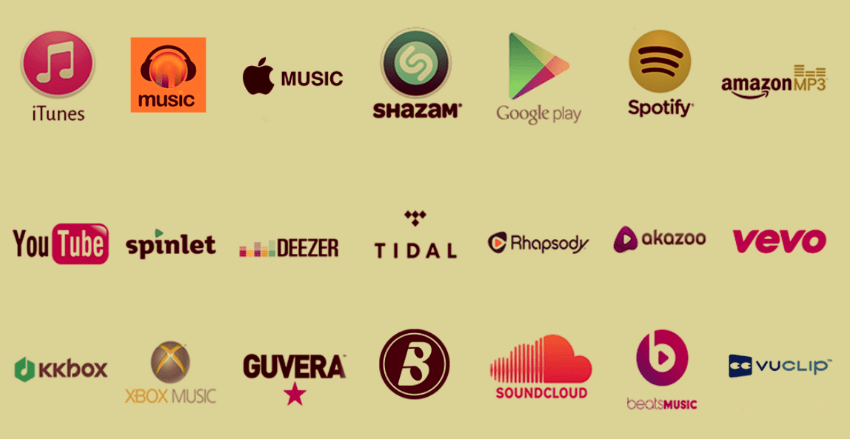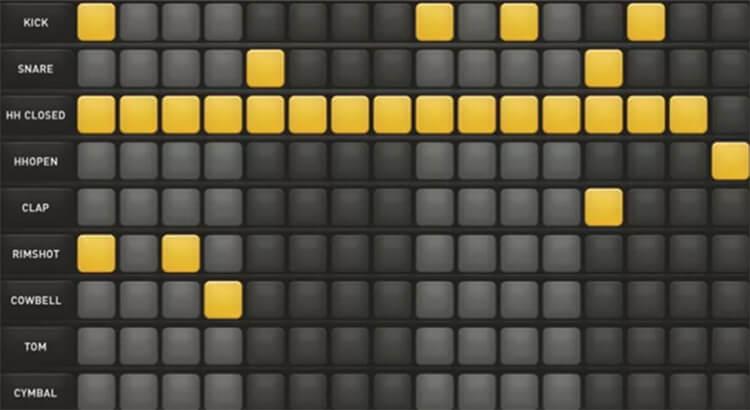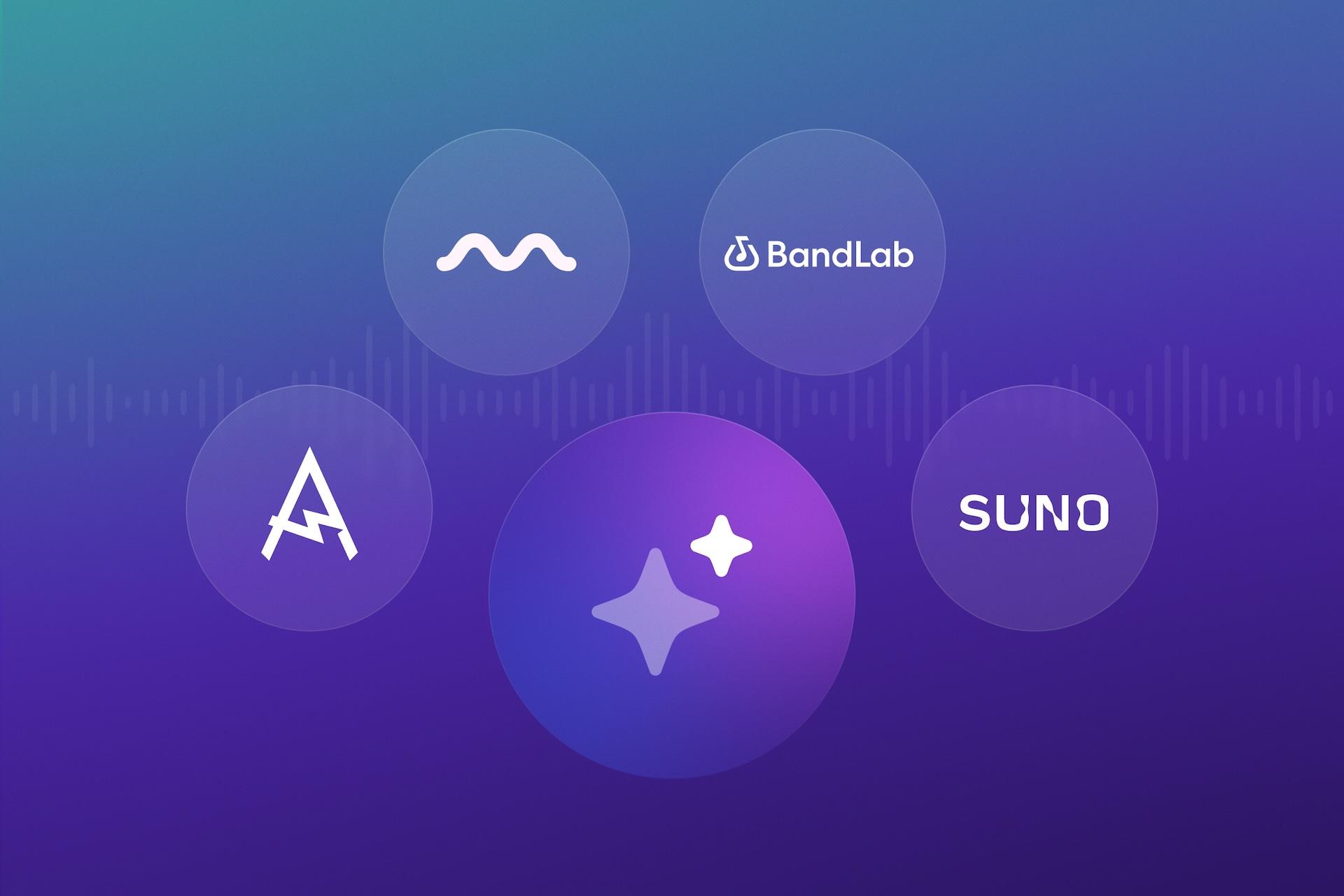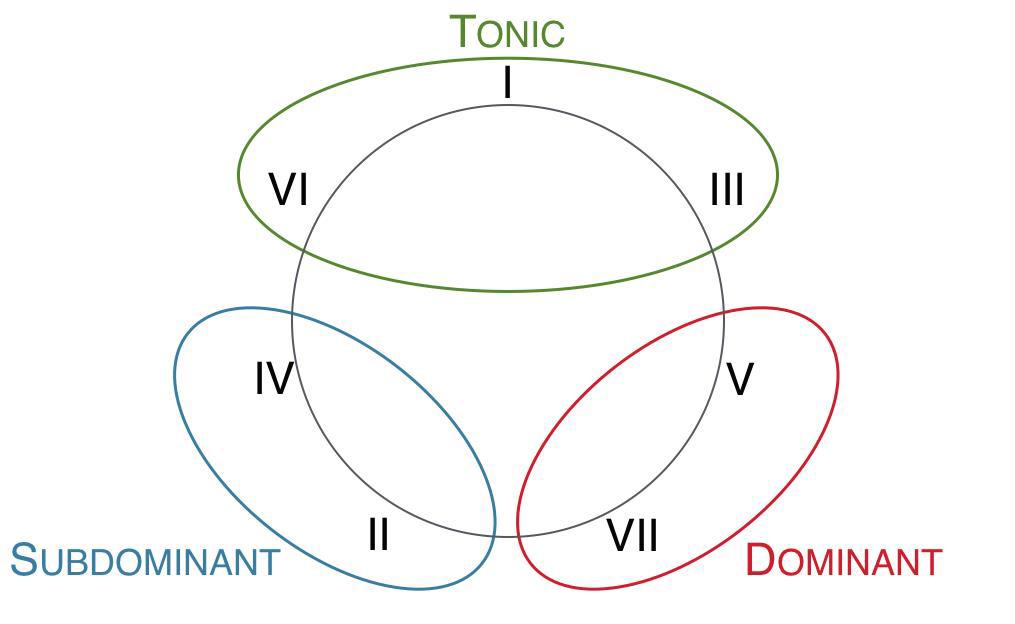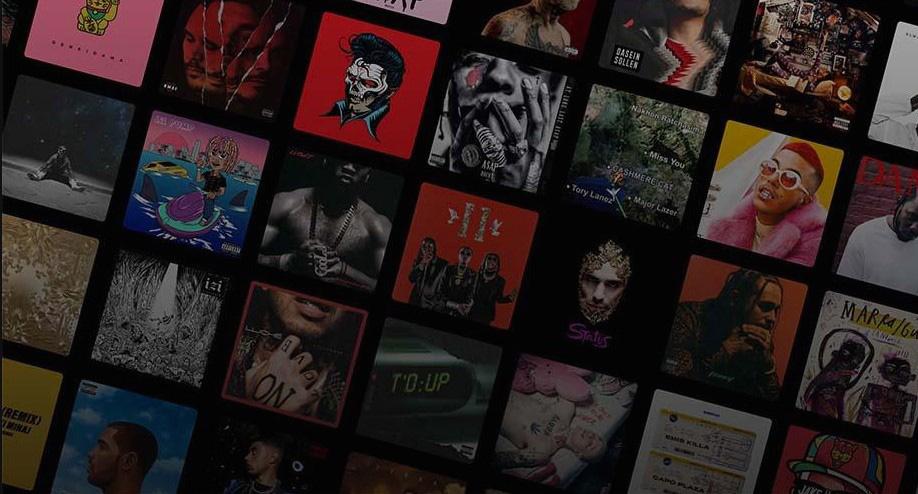5 Cara & Alat untuk Memulai Lagu di Amped Studio

Jika Anda baru dalam pembuatan musik digital atau seorang produser berpengalaman yang saat ini kekurangan inspirasi, ada 5 cara untuk memulai upaya Anda membuat lagu di Amped Studio.
- JamGrid;
- Asisten AI;
- Pemula Lagu Midi;
- Proyek Demo;
- Pencipta Akord.
Dalam artikel ini, kami akan menjelaskan secara singkat cara Anda dapat menggunakan fitur-fitur ini untuk memulai, terlepas dari pengalaman Anda menggunakan Amped Studio atau membuat musik berbasis komputer. Saya akan membahas cara-cara dasar untuk menggunakan masing-masing fitur ini, tetapi informasi lebih lanjut tentang fitur-fitur ini dapat ditemukan di bagian tutorial video kami.
JAMGRID
JamGrid seperti aplikasi di dalam Amped Studio yang berisi loop pada pad. Ini adalah kit bergaya konstruksi yang terstruktur sehingga semua pad akan bekerja sesuai tonalitas dan tempo. Untuk meluncurkan JamGrid, klik ikon JamGrid yang digambarkan di bawah ini:

Anda dapat menambahkan kit baru di drop down menu JamGrid dan file juga tersedia di Sound Library di bawah folder JamGrid. Klik pada sebuah Pad dan pad tersebut akan berputar dan Anda dapat memainkan beberapa pad untuk mendengarkan apa yang Anda suka. Jika sudah siap, Anda dapat mengklik rekam dan menambahkan bagian yang Anda suka. Setiap pad akan ditambahkan pada track terpisah tergantung kapan Anda mengkliknya di timeline.
Anda dapat memindahkan atau menyesuaikan file rekaman setelahnya agar sesuai dengan Anda setelah perekaman. Setelah selesai Anda dapat menambahkan file lain, efek dan menambahkan suara Anda. Cara hebat untuk segera memulai di Studio!
ASISTEN AI
Jika Anda sedang mencari inspirasi atau kesulitan memulai sebuah lagu, cobalah AI Production Assistant. Luncurkan Asisten AI dan pilih Genre, BPM (Tempo), dan Durasi, dan Asisten AI akan mengirimkan lagu dasar dalam masing-masing trek. Anda dapat menggunakan seluruh lagu atau hanya sebagian saja, seperti garis bass saja.

2 Genre berbeda untuk dipilih, hasil dikurasi file Audio hanya untuk hasil yang luar biasa.

Jika Anda menemukan bagian yang Anda sukai, Anda dapat menghapus trek lainnya dan memulai lagu dengan apa yang Anda suka. Jadi dalam contoh ini Jika saya menyukai Bass tetapi tidak menyukai yang lain, saya dapat menambahkan loop drum dari perpustakaan atau membuat bagian drum saya sendiri dari grid editor Drum dan Drumpler. Setiap perintah di AI Assistant akan memberikan hasil yang berbeda. Sumber awal yang bagus dengan 12 genre kontemporer yang berbeda.
AI menghasilkan loop pada satu volume jadi ingatlah untuk memeriksa level yang berbeda untuk suara yang lebih baik.

PEMULA LAGU MIDI
Untuk mengakses Pemula Lagu Midi, klik kategori di layar mulai:

Pemula Lagu Midi acak akan muncul berdasarkan permintaan dalam aransemen proyek kecil 16 bar dari file midi yang akan ditentukan Instrumen. Ada begitu banyak pilihan dalam menggunakan file midi untuk mengerjakan sebuah lagu, Anda dapat mengubah not, waktu, instrumen, dll.

Instrumen Virtual yang digunakan akan ditetapkan secara otomatis. Klik dua kali pada trek yang dipilih untuk mengakses editor catatan jika Anda ingin mengubah apa pun.

Klik dua kali pada wilayah (blok yang disorot di trek) dan editor Catatan akan langsung terbuka di wilayah yang dipilih. Di sini Anda dapat mengubah, menambah atau menghapus catatan.

Asisten AI akan menghasilkan trek loop audio dalam bentuk pengaturan:

Jika Anda menemukan bagian yang Anda sukai, Anda dapat menghapus trek lainnya dan memulai lagu dengan apa yang Anda suka. Jadi dalam contoh ini Jika saya menyukai Bass tetapi tidak menyukai yang lain, saya dapat menambahkan loop drum dari perpustakaan atau membuat bagian drum saya sendiri dari grid editor Drum dan Drumpler. Setiap perintah di AI Assistant akan memberikan hasil yang berbeda. Sumber awal yang bagus dengan 12 genre kontemporer yang berbeda.
PROYEK DEMO
Untuk mengakses Proyek di Amped Studio masuk ke Perpustakaan Suara dan di bawah folder Proyek Demp Arahkan kursor ke folder file dan klik kanan lalu tekan Buka Proyek. Proyek akan terbuka di Amped Studio!

Buka Sasama! Sebuah proyek yang siap untuk dikerjakan dan digunakan atau dianalisis.

Dan masing-masing file dalam proyek tersedia secara terpisah di folder.

PENCIPTA Akord
Klik kanan pada trek kosong mana pun untuk membuka Editor Catatan atau klik ikon editor di sisi kanan bawah – setelah editor catatan terbuka, periksa Pembuat Akor untuk mengaktifkannya.

Setelah dibuka, tekan kotak Akor dan akord yang dipilih akan diputar ulang dengan instrumen default – namun Anda dapat mengubahnya. Tekan Chord Berikutnya untuk melanjutkan.

Anda dapat memilih progresi akord yang telah dibuat sebelumnya dan kemudian Anda juga dapat mengubah ritme akord.

Kemudian Anda dapat menambahkan loop drum atau garis bass untuk memulai sebuah lagu.
Dengan semua alat ini, Anda seharusnya dapat memulai sebuah lagu atau proyek dan/atau membantu mempelajari cara membuat musik digital.